解决Windows 7系统桌面软件无法打开的问题与方法
随着技术的发展,Windows 7依然在很多用户的电脑上占有一席之地。然而,由于各种原因,用户在使用过程中可能会遇到桌面软件无法打开的问题。这不仅影响了日常工作,更可能造成数据丢失和时间浪费。本文将介绍一些常见原因及解决方法,帮助用户有效地解决这一问题。
一、常见原因
在探讨解决方法之前,首先需要了解造成桌面软件无法打开的几种常见原因:
1. 软件崩溃:有时,因软件本身的bug或不兼容性,导致它无法启动。
2. 系统问题:操作系统自身的问题,例如缺少更新或驱动程序不兼容,也可能导致无法打开软件。
3. 病毒感染:病毒或恶意软件可能会影响程序的正常运行,甚至导致程序无法打开。
4. 文件损坏:软件的安装文件或相关文件受到损坏,这样会导致软件无法正常启动。
5. 用户权限:用户权限不足也可能限制软件的运行,尤其是在企业或学校环境中。
二、解决方法
以下是一些有效的方法,可以帮助您解决Windows 7系统桌面软件无法打开的问题:
1. 检查软件更新
首先,确保您使用的软件是最新版本。访问软件的官方网站,查看是否有可用的更新。许多软件开发者会发布补丁和修复程序,以解决已知的bug和兼容性问题。
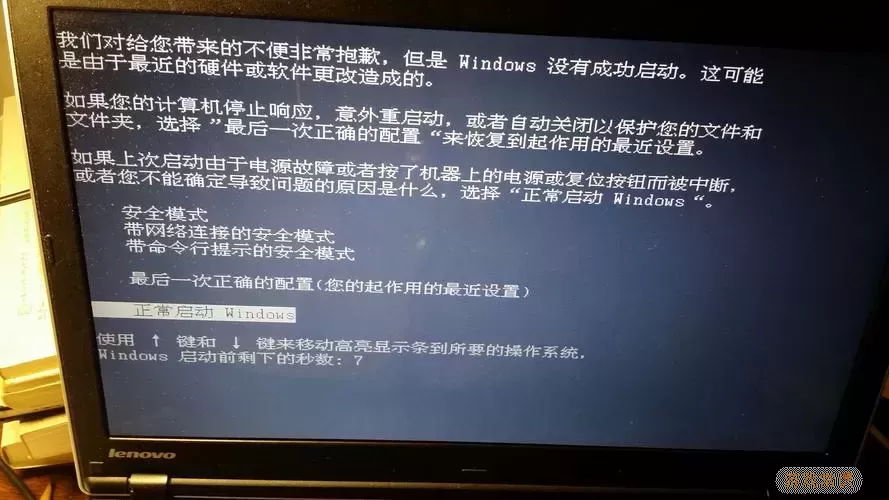
2. 兼容性模式
若软件无法兼容Windows 7,可以尝试使用兼容性模式。右键点击软件的快捷方式,选择“属性”,然后切换到“兼容性”选项卡。在这里,您可以选择不同的Windows版本以运行该软件。有时,设置为Windows XP或Vista模式可以解决问题。
3. 检查病毒和恶意软件
当桌面软件无法打开时,必须检查是否存在病毒或恶意软件。使用Windows Defender或其他安全软件进行全面扫描。如果发现可疑程序,请立即清除,以确保系统和软件的正常运行。
4. 重装软件
如果软件仍然无法打开,可以尝试卸载后再重新安装。首先,在“控制面板”中卸载该软件,然后从官方网站下载最新版本进行安装。重装软件往往能够修复损坏的文件和设置。
5. 检查用户权限
如果您在企业或学校环境中,可能需要管理员权限才能运行某些软件。检查您的用户账户,确保拥有足够的权限。可以尝试右键点击软件图标,选择“以管理员身份运行”。
6. 更新系统驱动
驱动程序的不兼容也可能导致软件问题。通过设备管理器检查所有主要硬件设备,确保所有驱动程序都是最新的。根据需要,可以访问硬件制造商的官方网站下载和安装最新驱动程序。
7. 使用系统修复工具
Windows 7提供了一些内置的修复工具,可以帮助用户修复系统问题。可以使用“系统还原”功能,将系统恢复到以前的状态,或者使用“sfc /scannow”命令扫描并修复损坏的系统文件。
三、总结
面对Windows 7系统桌面软件无法打开的问题,用户可以通过上述多种方法进行排查和解决。无论是软件更新、兼容性设置,还是安全扫描和重新安装,一定会找到合适的办法,帮助您恢复正常的使用体验。希望本文能够对您有所帮助,让您在使用计算机时更加顺利。
在未来的日子里,保持软件、系统的及时更新,以及定期的病毒扫描,可以有效地防止类似问题的发生,提升计算机的使用效率。
